Tư vấn TV LG
Cách kết nối ổ cứng với tivi LG | Những lưu ý khi kết nối
Hiện nay hầu như tất cả các dòng tivi LG đều được trang bị cổng USB, nhưng trong số đó chỉ có 1 vài mẫu là có thể kết nối được với ổ cứng di động. Vậy làm sao để biết chiếc tivi LG nhà mình có kết nối được với ổ cứng hay không và cách kết nối như thế nào?
Tivi LG nào có thể kết nối được ổ cứng?
Ổ cứng được kết nối trực tiếp với tivi thông qua cổng USB. Tuy nhiên, điều đó không có nghĩa là bất kỳ tivi nào có cổng USB thì cũng đều cho phép nhận ổ cứng. Đối với tivi LG thì có các trường hợp cụ thể như sau:
Đối với tivi LG thường: Chỉ có những tivi nào mà trên cổng USB có thêm ký hiệu bằng chữ như HDD IN thì lúc này bạn mới có thể kết nối tivi với ổ cứng thông qua cổng này được.
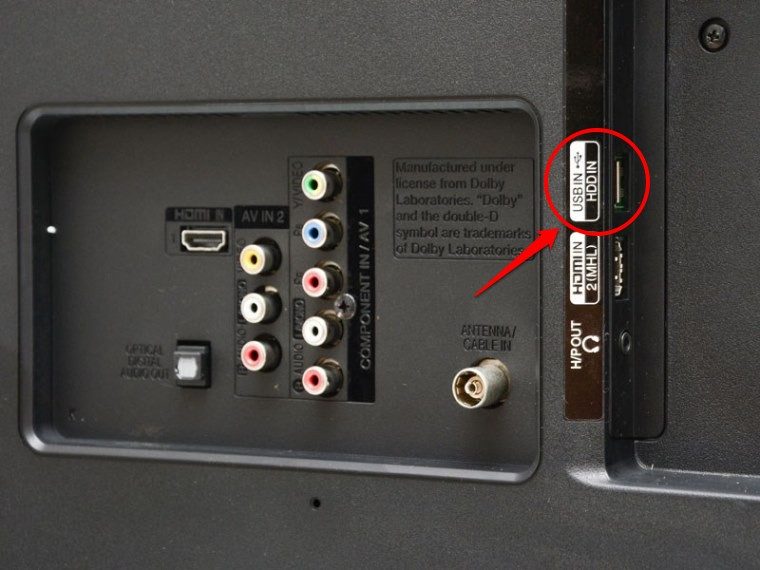
Đối với Smart tivi LG: Đối với tivi thông minh LG, bất kì tivi nào bản thân nó cũng cho phép bạn có thể kết nối với ổ cứng thông qua cổng USB.
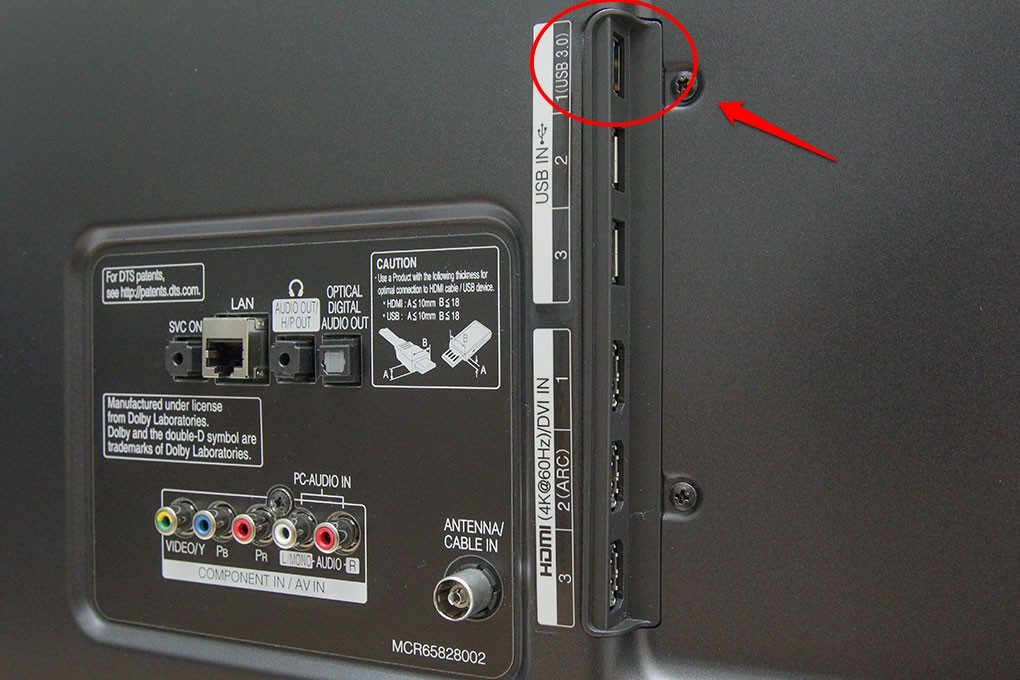
Lưu ý:
- Nếu như bạn thực hiện kết nối ổ cứng với cổng USB 2.0 thông thường, thì lúc này nguồn điện không thể đủ để có thể duy trì hoạt động kết nối với ổ cứng được, bạn chỉ có thể cấp thêm điện cho ổ cứng bằng cách sử dụng cáp USB chữ Y.
- Nếu như bạn cắm ổ cứng vào cổng USB 3.0 (có ký hiệu cổng màu xanh) thì hoàn toàn có thể yên tâm là tivi sẽ đọc được tốt.
Cách kết nối ổ cứng với tivi LG
Bước 1: Cắm USB vào cổng kết nối trên Tivi LG (thường nằm ở cạnh bên của tivi).
Bước 2: Nhấn nút nguồn đầu vào (Source/Input) trên remote (vị trí có thể thay đổi tuỳ thuộc vào model của tivi).

Bước 3: Chọn đầu ra tương ứng với tên của USB rồi chọn “Tất cả”, khi đó toàn bộ thư mục có trong USB sẽ hiển thị trên màn hình.

Sau khi đã hoàn thành tất cả các bước trên, bạn có thể mở tập tin phim hay bài hát bất kỳ mà mình muốn.
Ngoài ra, bạn cũng có thể kết nối laptop với tivi LG của mình qua cổng USB. Thứ bạn cần chuẩn bị là một sợi cáp kết nối với một đầu là USB-A (để cắm vào tivi) và đầu còn lại là USB-C (để cắm vào laptop), sau khi đã kết nối tivi & laptop qua dây cáp, bạn chỉ cần làm theo các bước tương tự như khi kết nối USB là đã có thể xem phim, nghe nhạc trên tivi.
Tìm hiểu thêm
Tivi LG có thể chạy được ổ cứng dung lượng bao nhiêu?
Tùy vào từng mục đích, kế hoạch sử dụng ổ cứng, mà bạn có thể lựa chọn những mức dung lượng sao cho phù hợp, để có thể đảm bảo cho mọi hoạt động được trơn tru khi kết nối với tivi LG.
- Ổ cứng để đọc được các nội dung như nghe nhạc, xem phim, xem ảnh: Thực tế cho thấy rằng ổ cứng có dung lượng càng cao thì sẽ càng gây nhiều khó khăn cho việc tivi đọc nội dung. Do đó, để có thể đọc được nội dung tốt nhất thì bạn nên sử dụng ổ cứng có dụng lượng dưới 2T.
- Dùng ổ cứng để ghi lại các chương trình tivi LG: Tính năng ghi lại chương trình tivi có tên Time Machine là một trong những tính năng rất tiện ích được trang bị trên tivi thông minh LG. Để có thể lưu lại được các chương trình đã được tivi ghi, bạn cần phải sử dụng thêm thiết bị lưu trữ, mà trong đó có lẽ ổ cứng là sự lựa chọn rất phổ biến. Nếu như bạn muốn kết nối ổ cứng với smart tivi LG để có thể lưu trữ chương trình đã được ghi lại, thì cần phải dùng ổ cứng có dung lượng từ 40G cho đến 2T.
Nếu tivi LG không nhận ổ cứng thì làm sao?
Nếu như bạn thực hiện kết nối ổ cứng với tivi LG mà tivi nhà bạn không nhận, bạn có thể nhanh chóng khắc phục bằng những cách sau:
- Cấp điện ngay cho ổ cứng để ổ cứng hoạt động tốt hơn: Nên trang bị thêm cho ổ cứng cáp USB có hình chữ Y, để có thể ngay lập tức cấp điện cho ổ ứng thông qua cổng USB có trên tivi.
- Cần sử dụng ổ cứng có dung lượng thấp hơn.
- Rút ổ cứng ra và thực hiện khôi phục lại cài đặt gốc, thiết lập lại từ đầu cho tivi.





